不论是视频会议、听音乐,还是打游戏,耳机都能带来更加私密、清晰的声音体验。但是,有时我们会遇到一个令人头疼的问题:耳机插到电脑上后没有声音。出现这种情况的原因有哪些?又该如何解决?本文将为你一一解答。

一、检查耳机本身是否损坏
首先,排查耳机本身的问题是非常重要的。可以把耳机插到其他设备上,比如手机或者另一台电脑,看看是否能正常出声。如果耳机在其他设备上也没有声音,那么很可能是耳机本身损坏,比如插头断裂、内部线路问题等。此时需要更换新的耳机。
二、检查电脑音量设置
很多时候,耳机没有声音,其实是因为电脑的音量设置出了问题。可以按照以下步骤检查:
确认电脑没有处于“静音”状态。
检查系统音量滑块是否拉到了最低。

右击右下角的音量图标,选择“打开音量合成器”,看看是否有某些应用单独被静音。
有些笔记本电脑还配有物理音量调节键,确认这些按键没有把音量调到最小。
三、确认播放设备设置正确
当耳机插入电脑后,系统有时不会自动切换播放设备。这时候需要手动设置正确的输出设备:
右击任务栏右下角的音量图标,选择“声音设置”或者“播放设备”。
在弹出的窗口中,查看是否将耳机设置为默认播放设备。
如果看到耳机设备显示为“未连接”或“禁用”,可以右击启用并设置为默认设备。
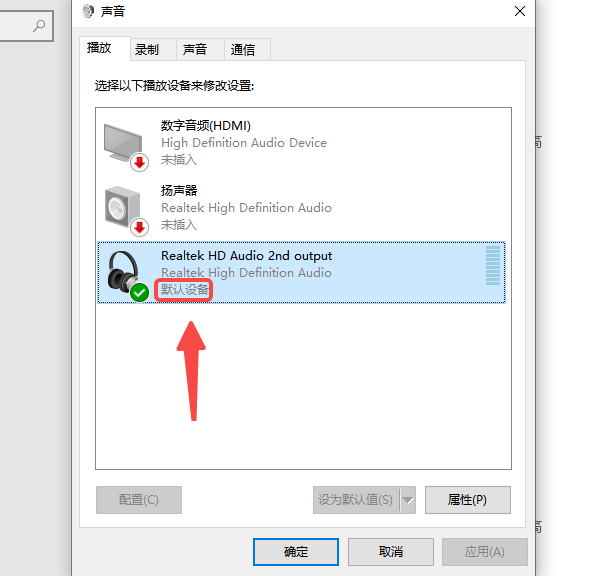
四、更新或重新安装声卡驱动
驱动程序出现故障,也可能导致耳机无法正常使用。此时可以从“驱动人生”下载最新版声卡驱动进行安装,以确保兼容性和稳定性

点击上方下载按钮安装打开“驱动人生”切换到-驱动管理栏目,点击立即扫描选项;
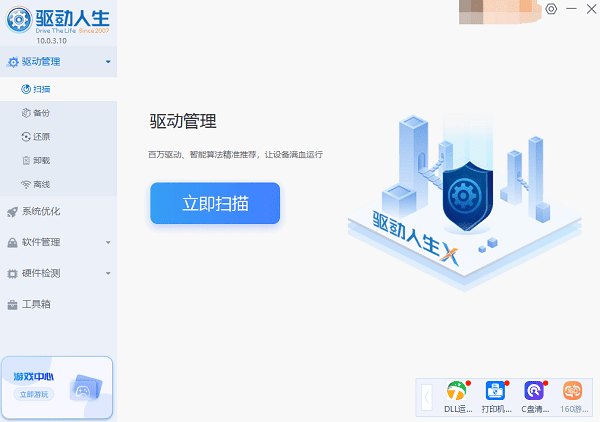
找到声卡驱动,点击“升级驱动”按钮,软件将自动为你下载并安装最新的驱动程序。
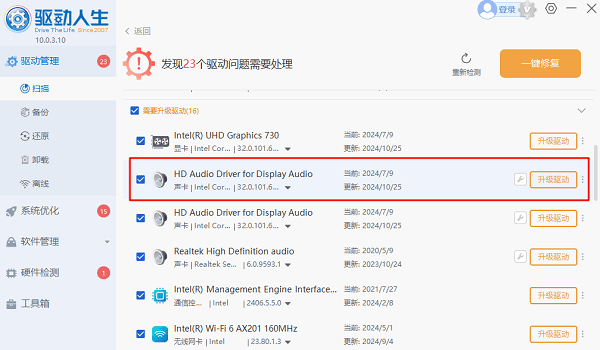
五、检查耳机插孔或接口
耳机插孔损坏也是常见问题之一,尤其是经常插拔耳机或接口进灰尘后,容易导致接触不良。可以尝试轻微晃动耳机插头,看看声音是否时有时无。如果是这样,可能需要清理插孔,或者找专业维修人员检查。

六、系统故障或软件冲突
有时候,系统内部设置错误或某些软件冲突,也会导致耳机无声。比如某些第三方音频管理软件可能会干扰系统默认的声音输出。遇到这种情况,可以尝试:
关闭或卸载可疑的第三方音频管理软件。
使用系统自带的“音频疑难解答”功能进行自动修复。
如果问题严重,可以考虑重置音频设置,甚至重装操作系统作为最后手段。
以上就是电脑耳机插上没声音的解决方法。希望对大家有所帮助。如果遇到网卡、显卡、蓝牙、声卡等驱动的相关问题都可以下载“驱动人生”进行检测修复,同时驱动人生支持驱动下载、驱动安装、驱动备份等等,可以灵活的安装驱动。




